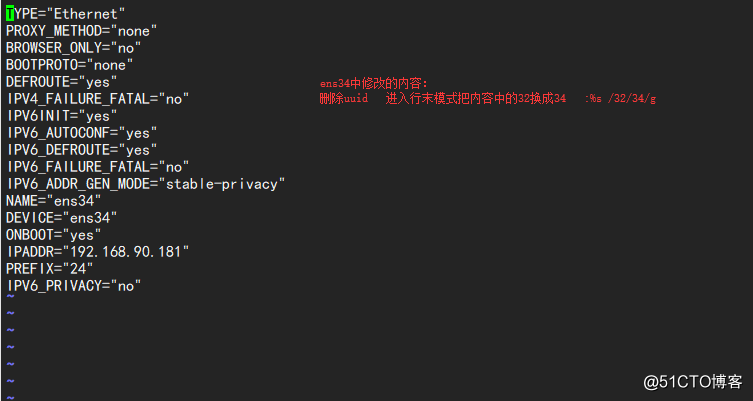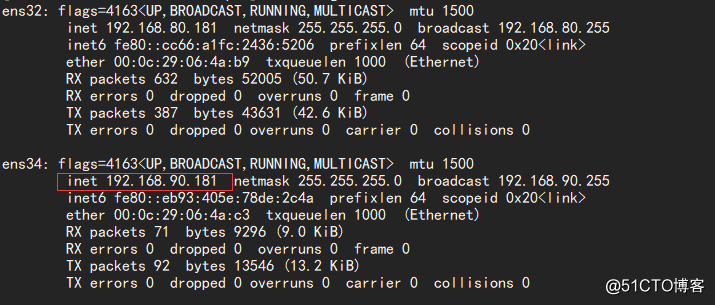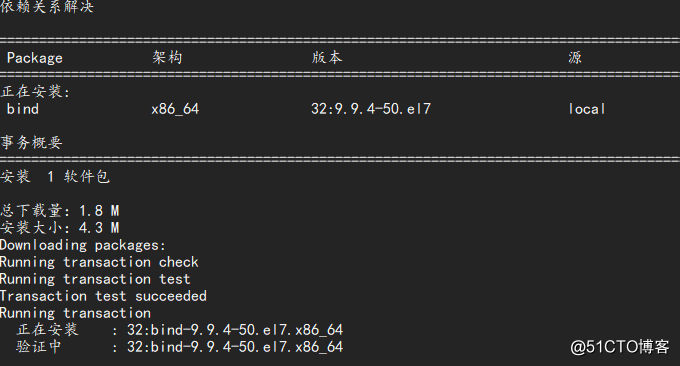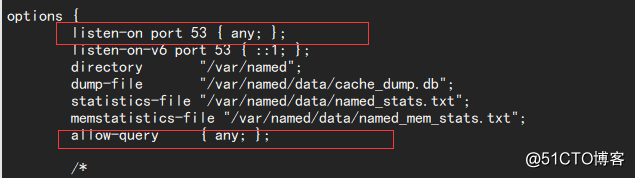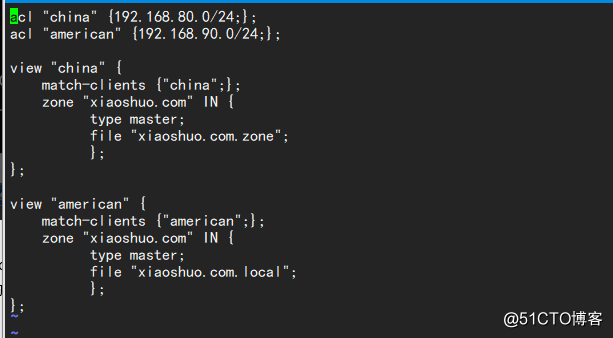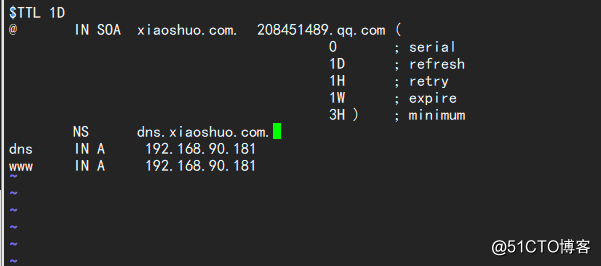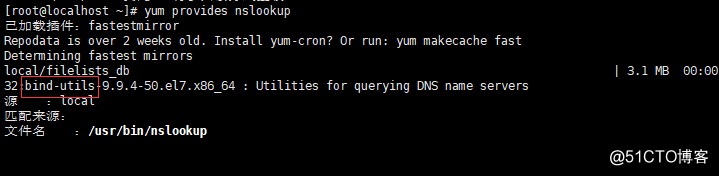分离解析域名服务器:
一个网址对应几个ip地址,不同的客户端访问,访问的是不同的ip地址。
操作环境:
一台DNS服务器,两块网卡:192.168.80.181 国内 192.168.90.181国外
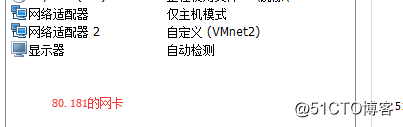
客户端1 国内 192.168.80.183

客户端2 国外 192.168.90.110
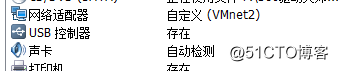
在DNS服务器中操作:

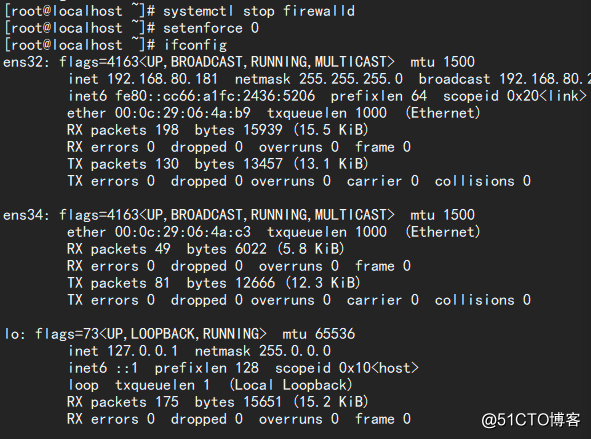
刚添加的ens34并没有ip地址,现在我们要向ens34中添加ip地址
cd /etc/sysconfig/network-scripts/
ls
cp -p ifcfg-ens32 ifcfg-ens34
vi ifcfg-ens34
保存退出以后,重启网卡 systemctl restart network
服务三部曲
安装DNS服务:
yum install bind -y
修改配置文件:
vi /etc/named.conf
vi /etc/named.rfc1912.zones
进入之后将里面的全部内容dd掉 (10000dd)
cd /var/named/
cp -p named.localhost xiaoshuo.com.zone
vi xiaoshuo.com.zone
cp -p xiaoshuo.com.zone xiaoshuo.com.local
vixiaoshuo.com.local
启动服务
systemctl start named
注:如果找不到配置文件错误可以进行以下操作:
named-checkconf 配置文件错误提示
客户端1:
yum provides nslookup
yum install bind-utils -y
vi /etc/resolv.conf
保存退出
客户端2:
客户端2是windows7,当然这个随意,你也可以选择CentOS。
首先进入win7,要修改ip地址以及dns地址
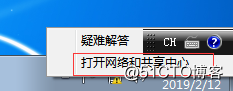
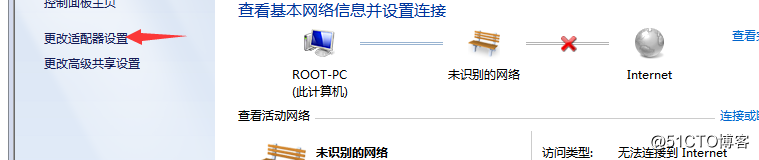
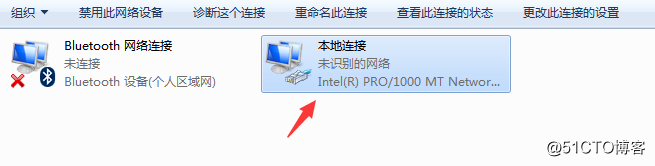
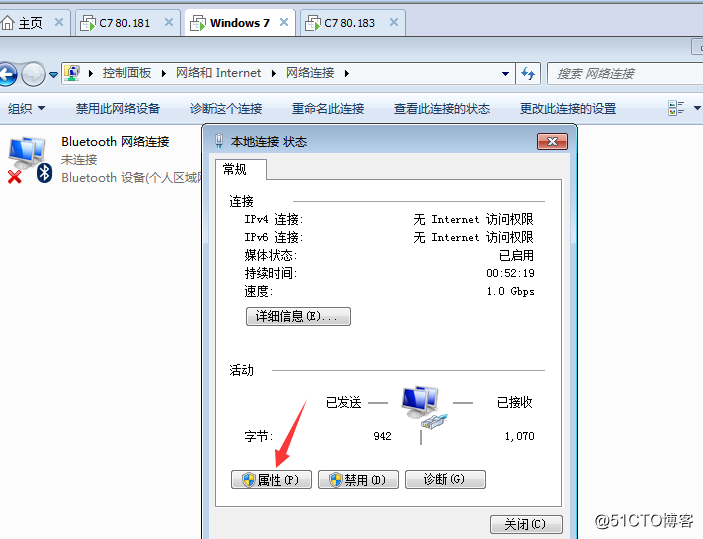
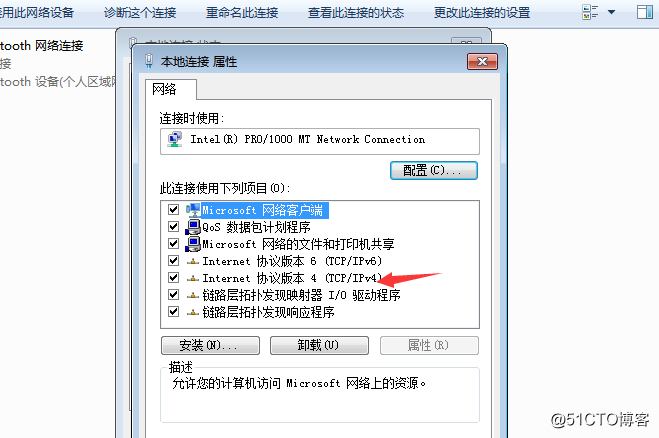
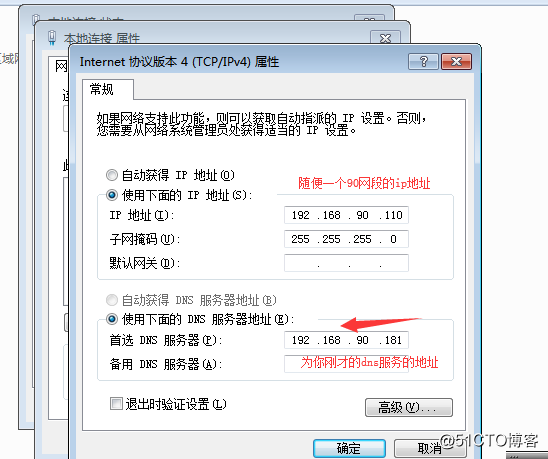

设置完以后,要注意的是,你真机中的VMnet2也要为90网段的
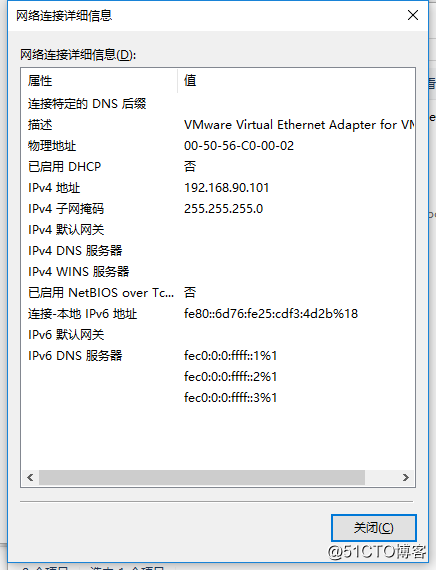
以上操作全部完成以后,在win7中测试:
win+r cmd
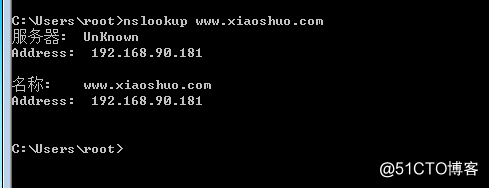
到此,dns分离解析完成。